WindwosでもmacOSでもOSのアップデートには最新機能が利用できるというメリットの反面、アップデートに失敗して大惨事になるという危険も潜んでいます。今回は、僕がOSアップデートをする際に気をつけているポイントをシェアします。
最新OSへの対応を確認
WindowsOSは古いパソコンであってもインストールすることができますが、macOSはOSアップデートできるハードウェアに制限があります。ハードウェアが最新OSに対応しているか確認しています。
2019年8月時点の最新OS(macOS Mojave)のシステム要件は下記の通りです。
- MacBook Early 2015以降
- MacBook Pro Mid 2012以降
- MacBook Air Mid 2012以降
- Mac mini Late 2012以降
- iMac Late 2012以降
- Mac Pro Late 2013以降
- iMac Pro 全モデル
使用するソフトウェアが、最新OSに対応していない場合、アップデート後に利用できなくなる可能性があります。使用するソフトウェアが、どのOSに対応しているかは、Roaring Appsというサイトで確認できるので確認してからOSのアップデートをしています。
参考 Crowd-sourced application compatibility for macOS, iOS and Windows.Roaring Appsアップデート失敗に備えた準備
Macのバックアップツール(Time Machine)で起動ディスクを丸っとバックアップ取得しておきます。これは、アプリケーションの互換性確認はしたけれど、OSをアップデートした後で、アプリケーションが起動しないという不測の事態に、バージョンアップ前に戻せるようにという保険です。
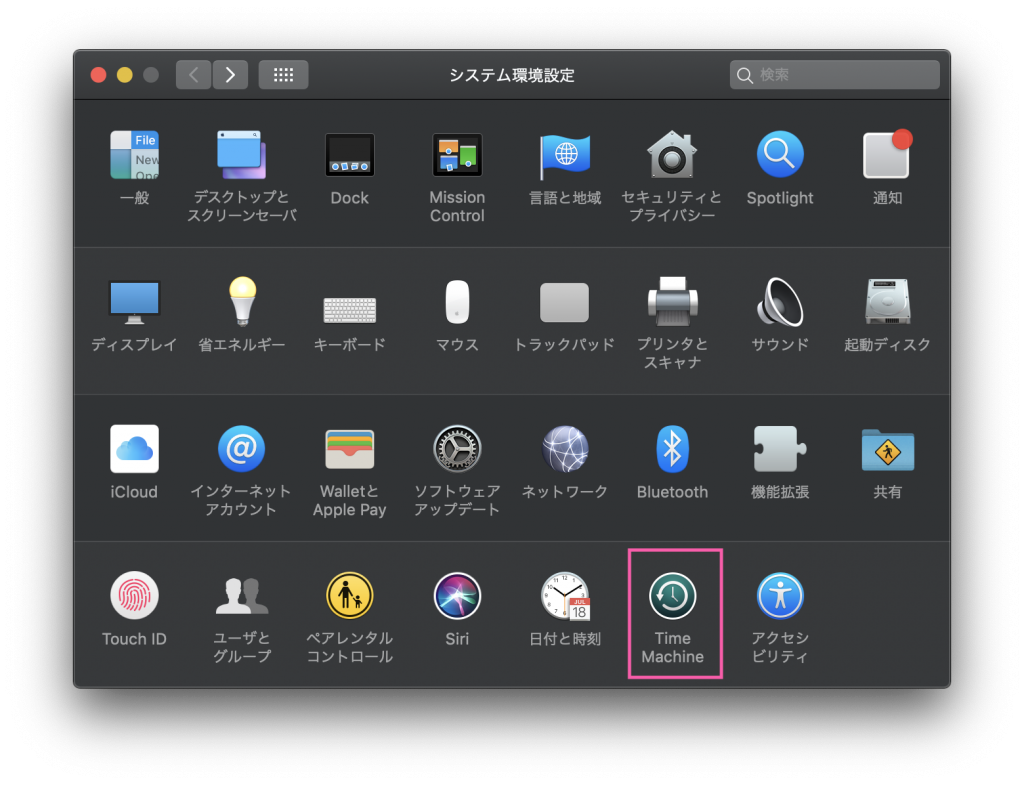
Time Machineはシステム環境設定の中にあります。
事前に準備をしておいても、何らかの理由でMacが起動しなくなる可能性があります。大切なデータが消滅してしまわないように、外部の記憶媒体にデータを退避させています。
僕の場合は、アップデートのタイミングで外付けのSSDにバックアップするようにしています。USBメモリ、クラウドのストレージサービスなどMac本体以外に退避できる場所なら格納場所はどこでも良いと思います。
アップデートするタイミング
データを退避して消滅は免れたとしても、使えるコンピュータが1台しかない場合、急ぎの仕事や作業を進めることができなくなってしまいます。そのため、しばらく使えなくなっても良いタイミングでアップデートすることにしています。



